MySQL 作为目前最流行的关系型数据库之一,广泛用于网站开发、数据分析、后端服务等场景。本文将拿 Windows 系统为例 ,带你一步步完成 MySQL 安装、验证与基础配置,新手也能轻松上手!
一、准备工作:下载 MySQL 安装包
首先需要获取对应系统的 MySQL 安装包,推荐从 MySQL 官方社区版 (免费且稳定)下载,地址如下:
方式一:
(1)先进官网
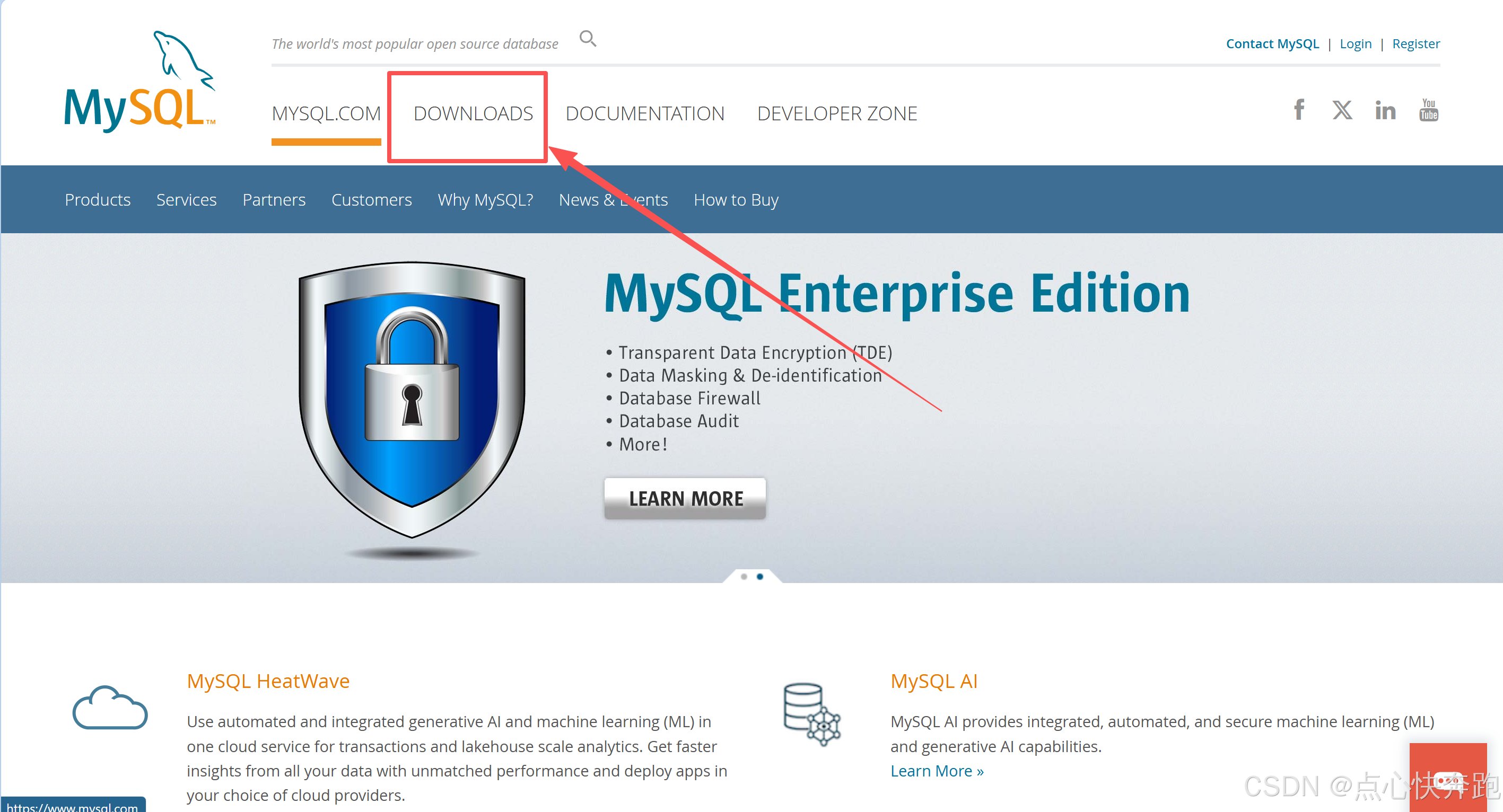
(2)点击downloads,下滑至底部,点击MySQL Community (GPL) Downloads
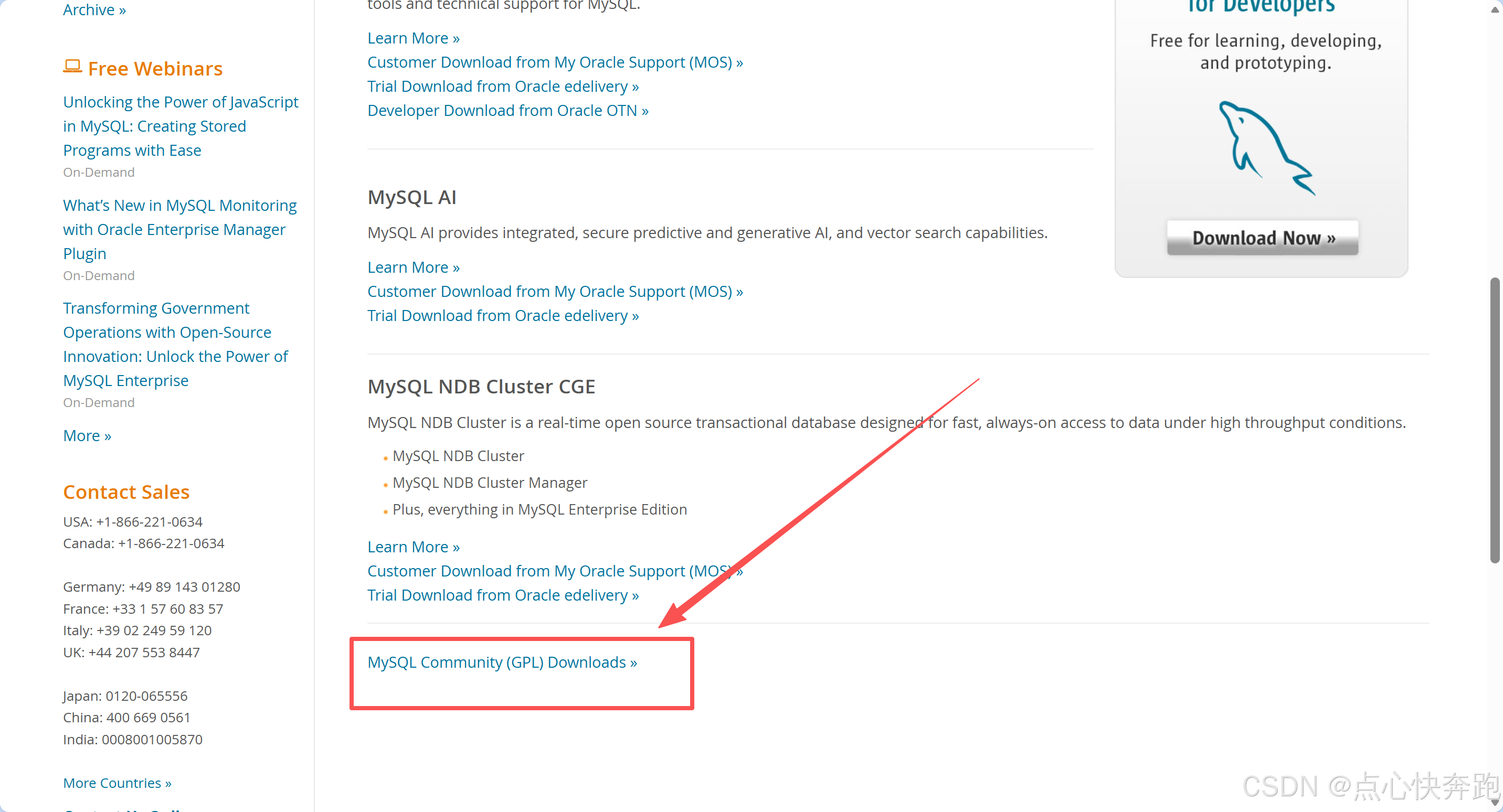
(3)点击MySQL Installer for Windows,选择windows版本
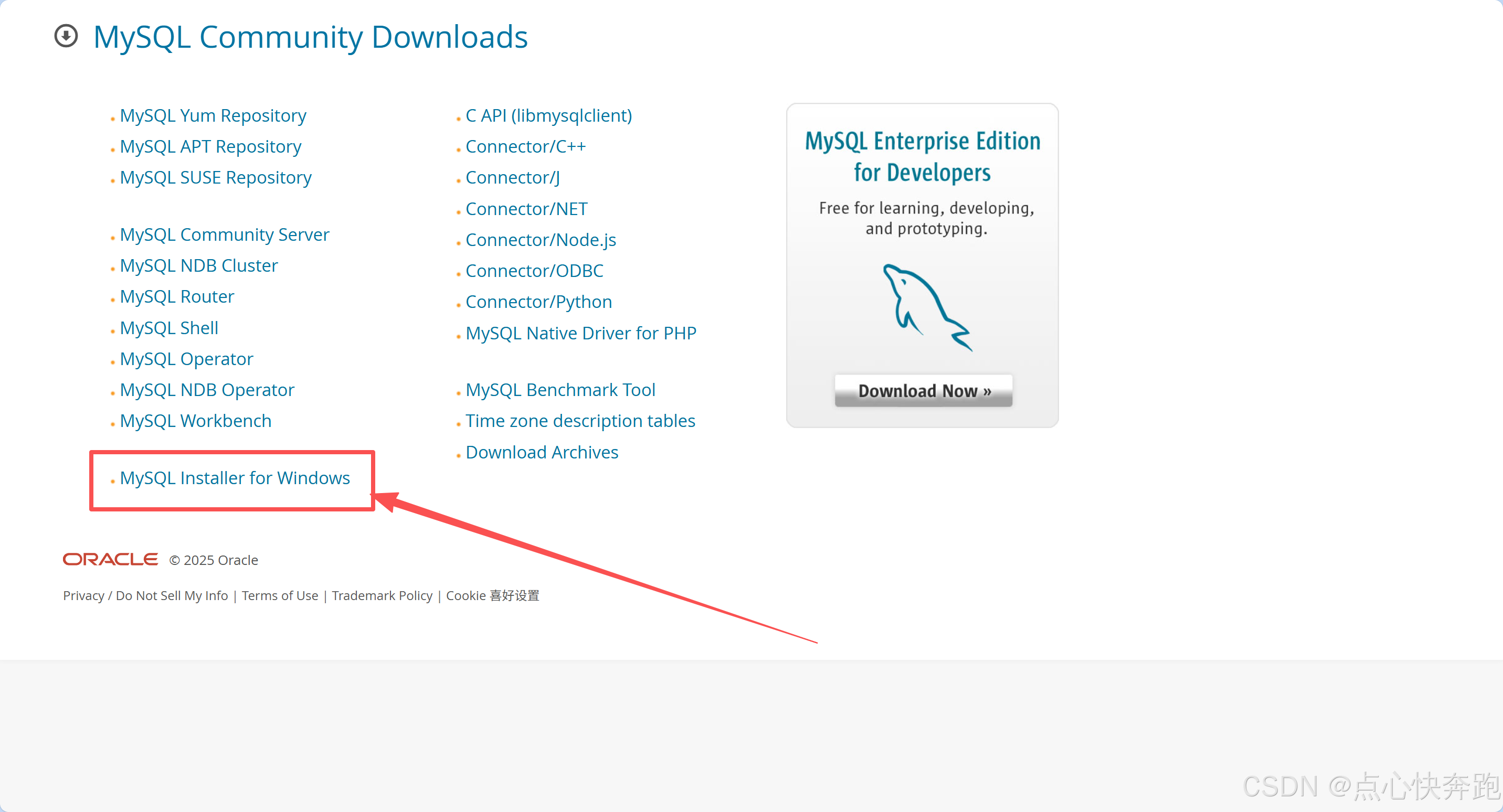
(4)这里下载有2种,推荐离线下载安装
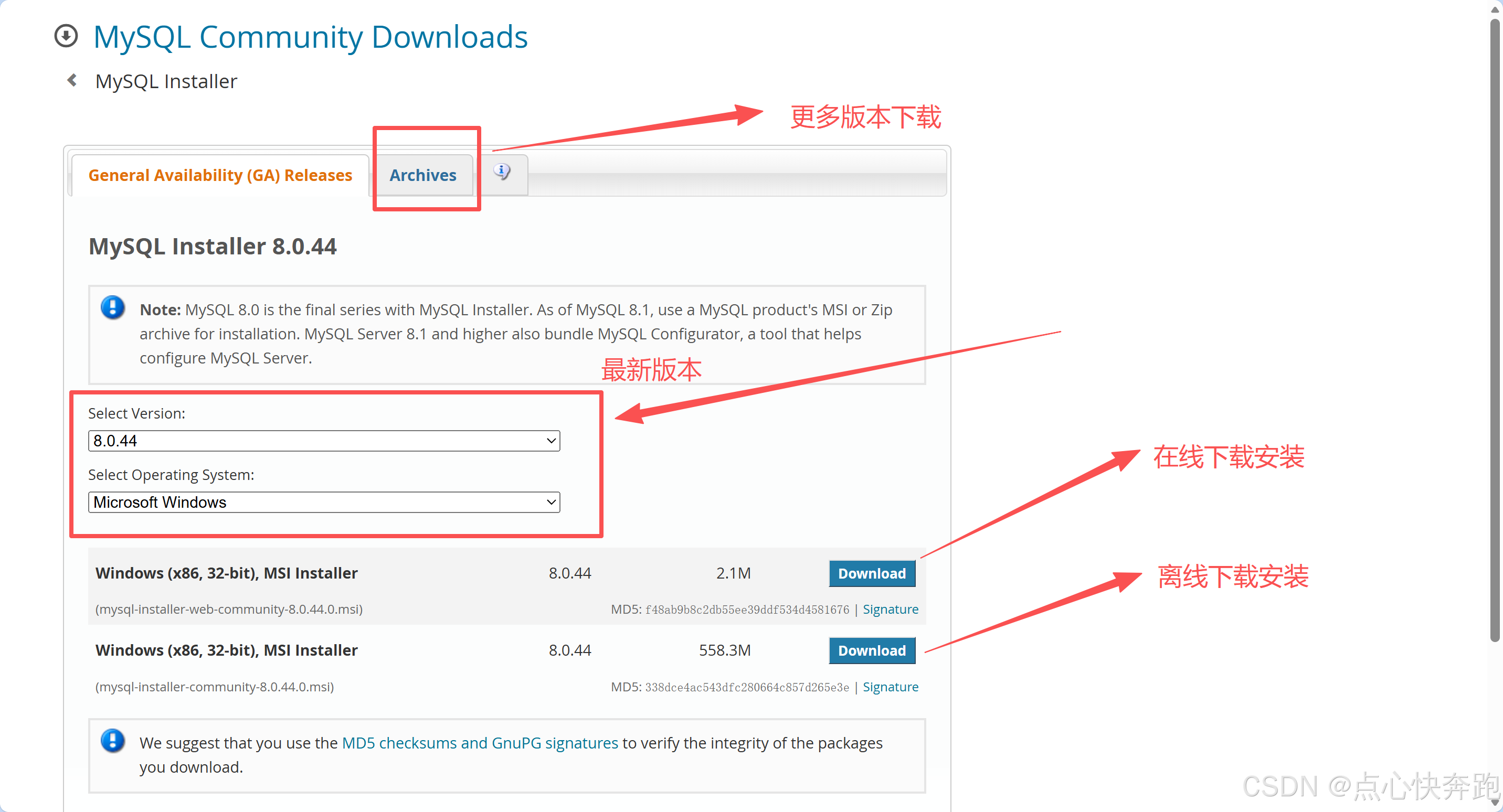
(5)点击No thanks, just start my download直接下载即可。
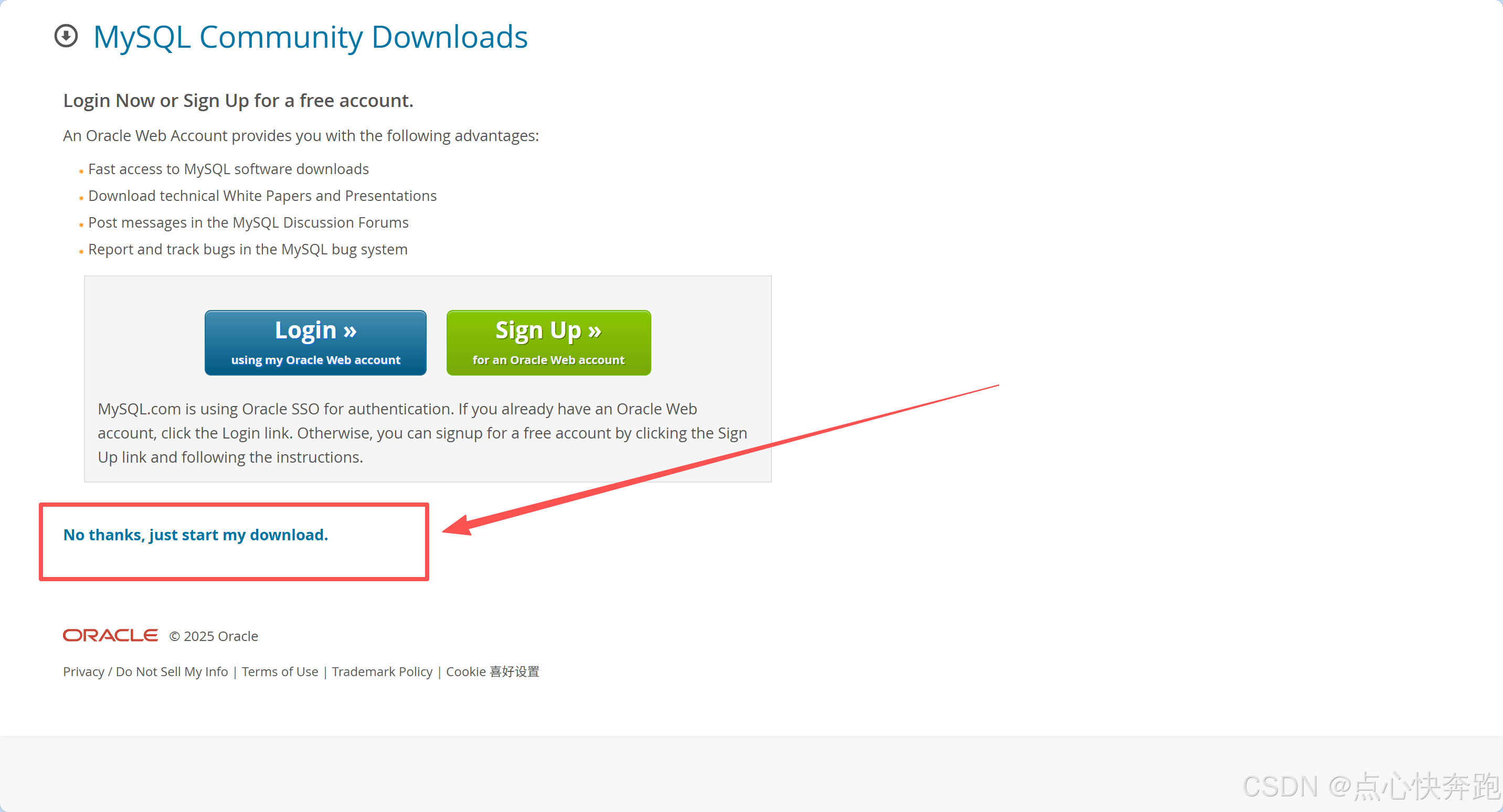
方式二:
直接进入下载页,也就是方式一的第四步:https://dev.mysql.com/downloads/installer/
二、Windows 系统安装 MySQL
步骤 1:运行 MSI 安装包
- 双击下载好的
mysql-installer-community-x.x.xx.msi文件,弹出安装向导,选择Custom(自定义),点击next
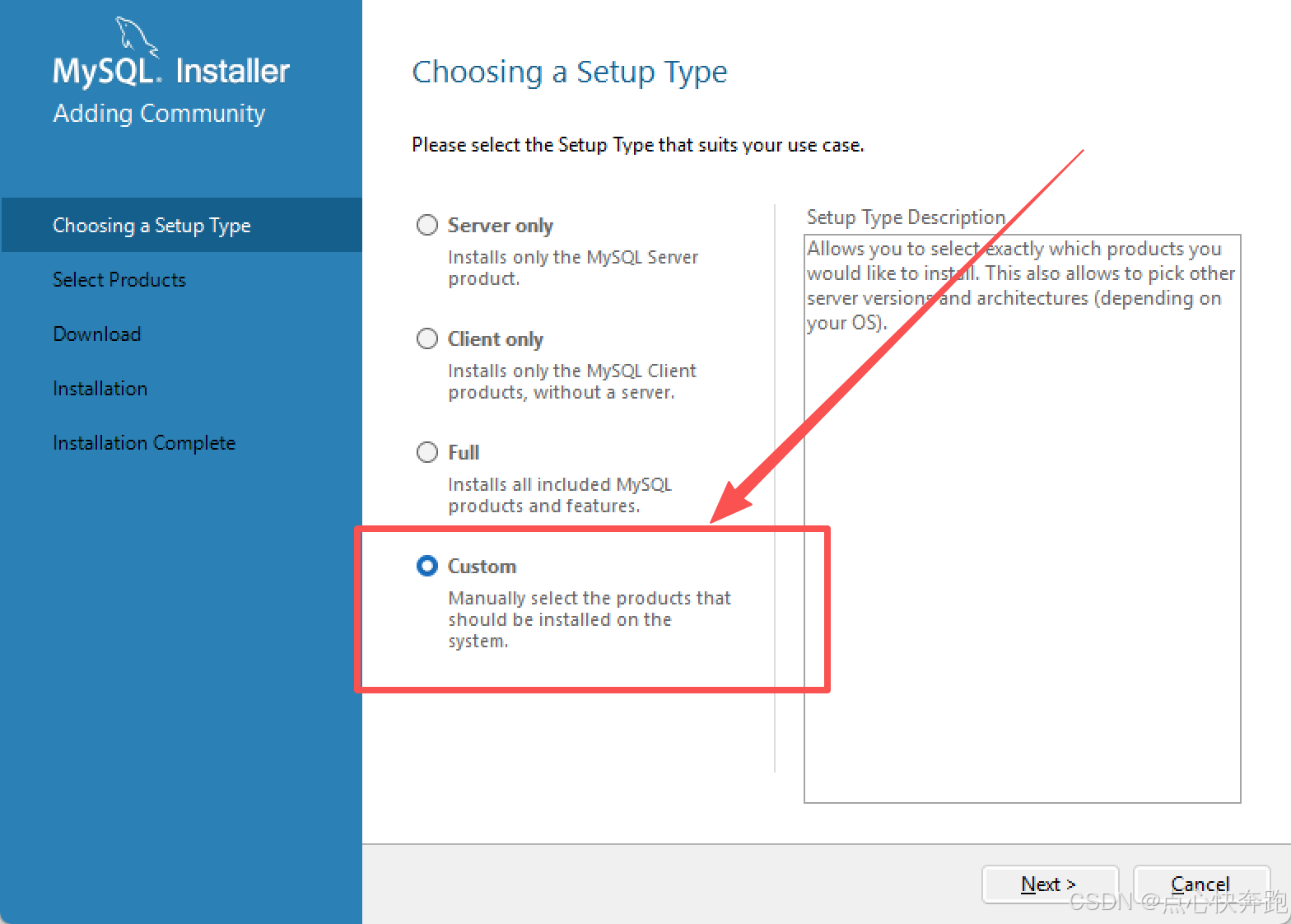
- 一层层展开,选择mysql server 8.0.x - X64,点击绿色箭头加入到右侧,点击next
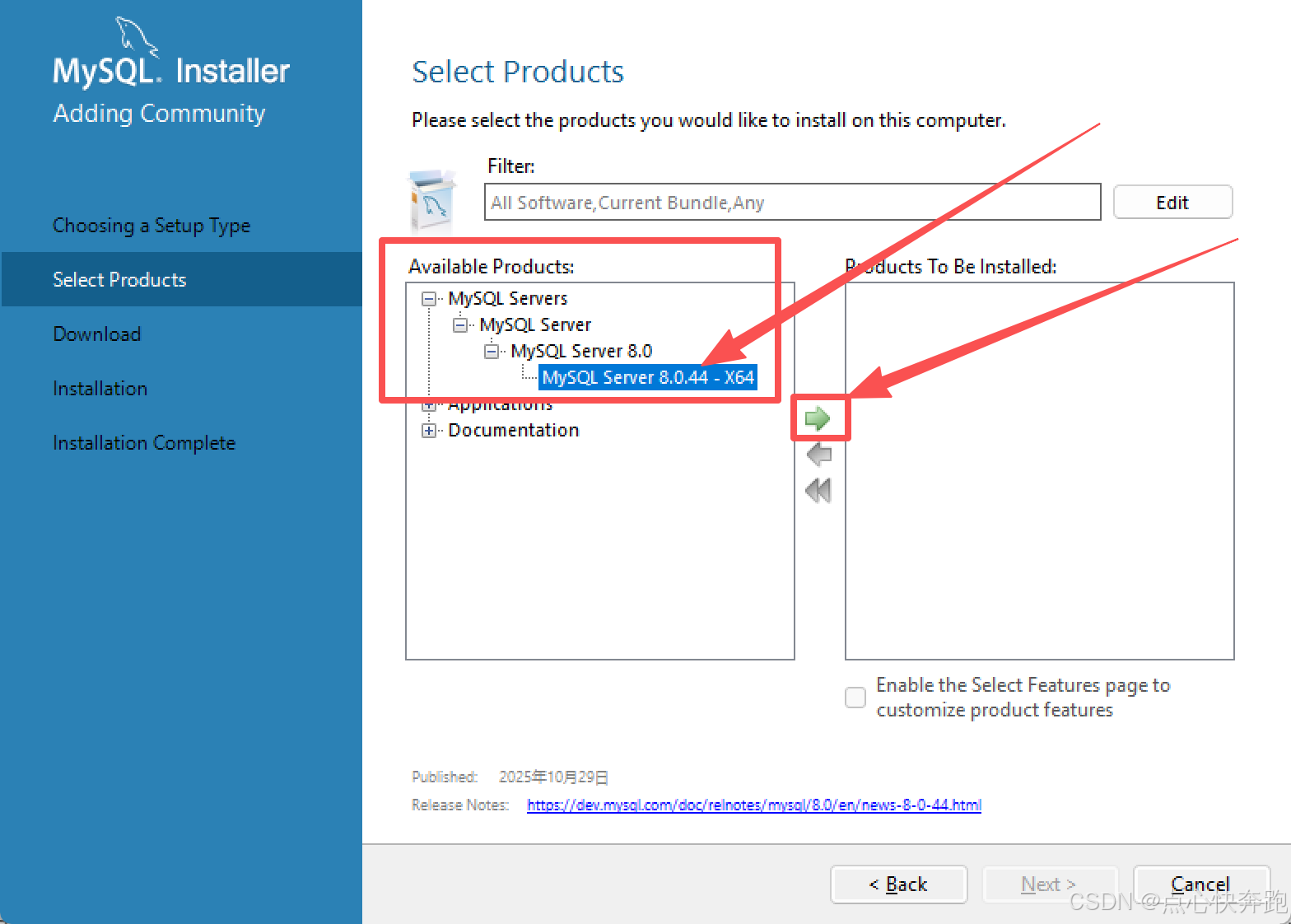
- 点击execute
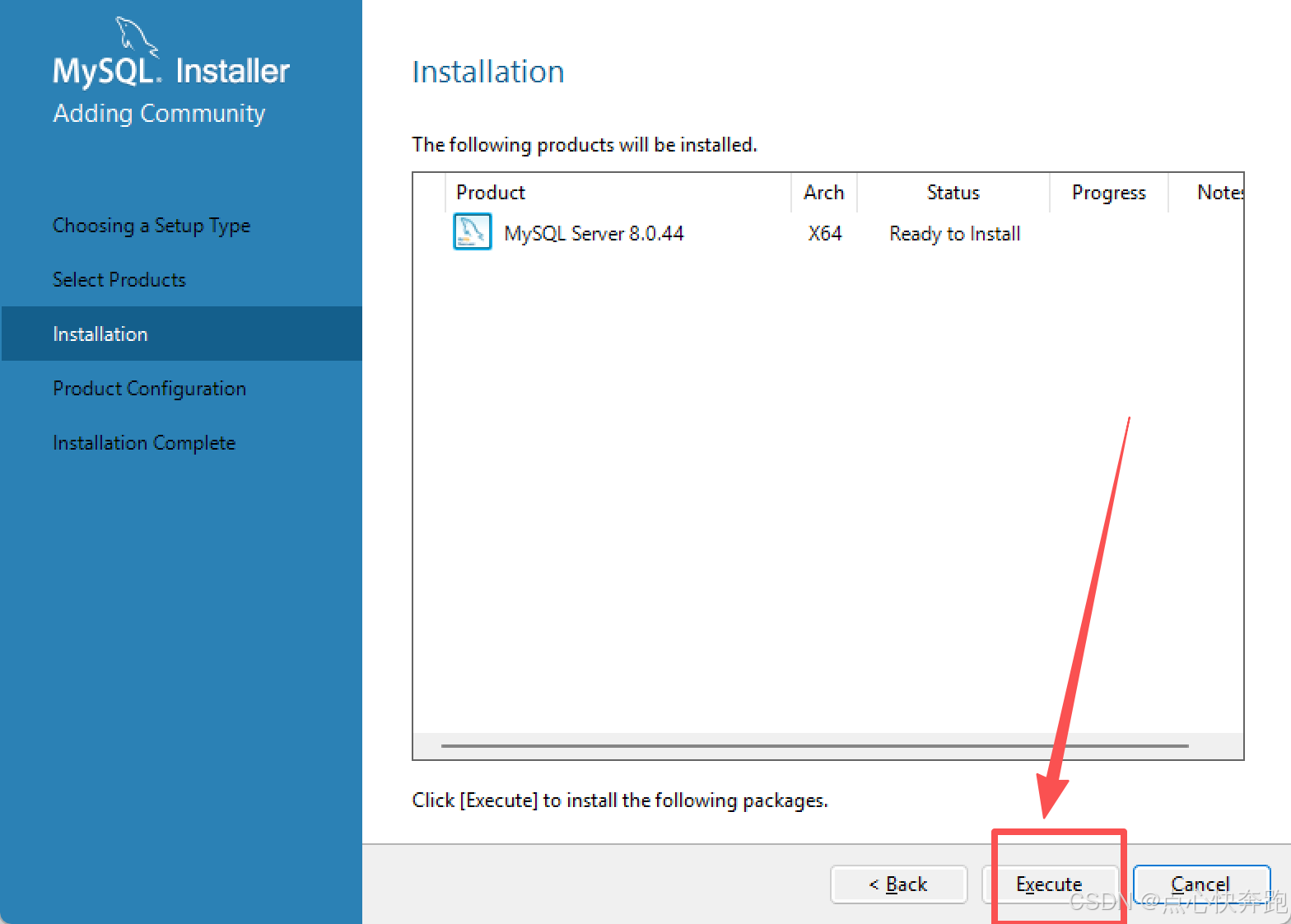
- 系统开始安装 MySQL 8.0.44,出现进度%,100%后点击next
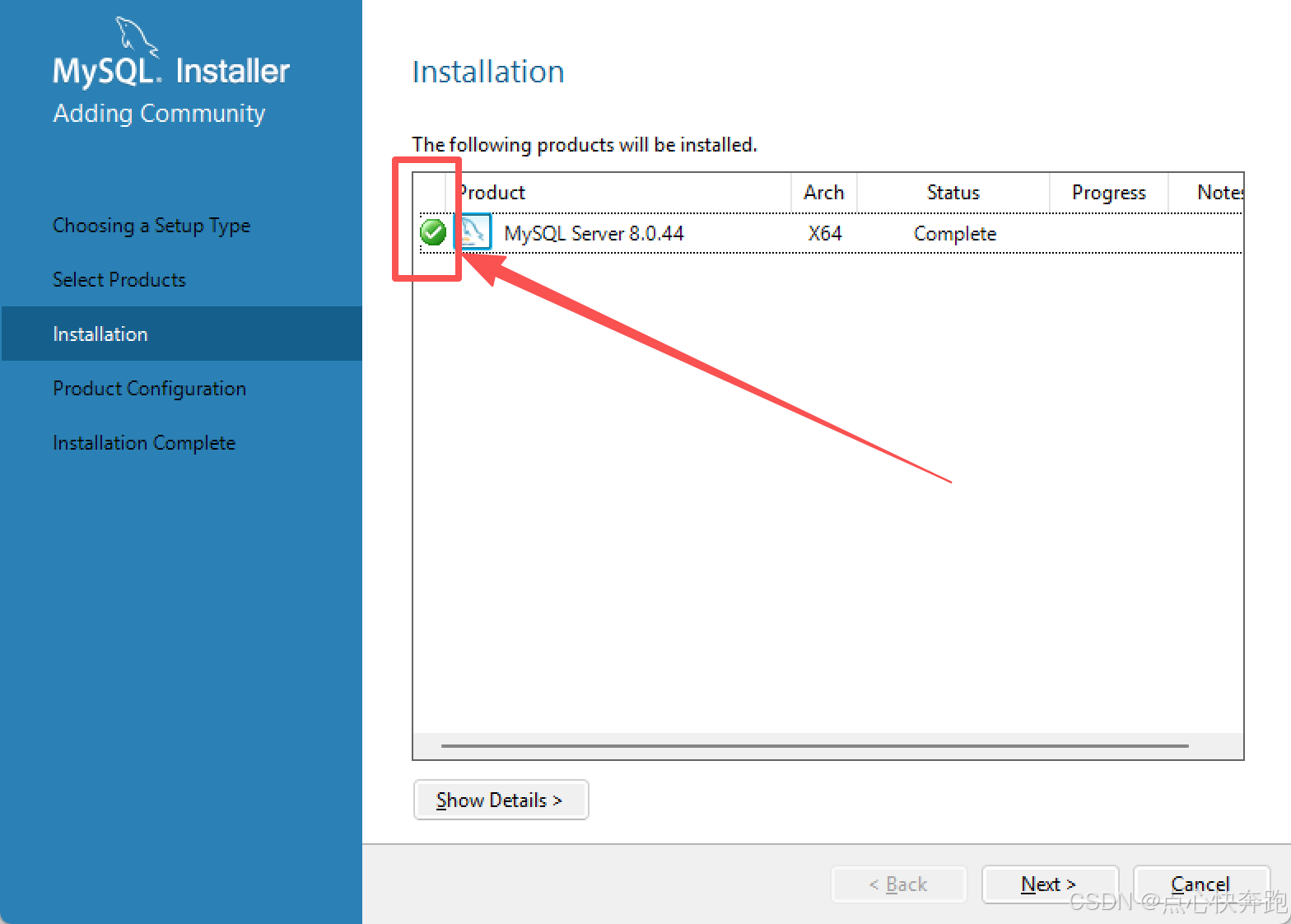
- 点击next
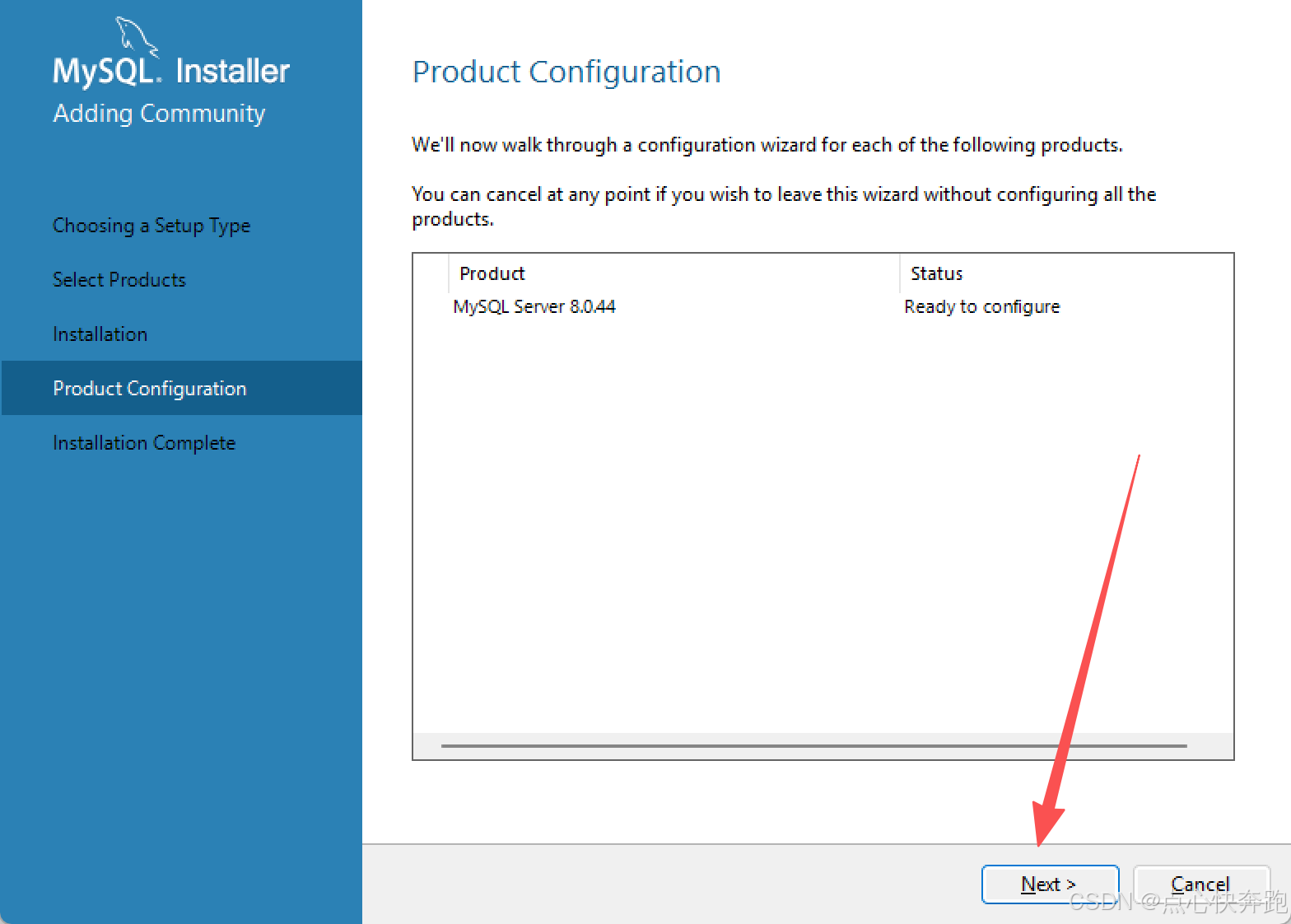
- 继续点击next,默认端口3306不建议修改
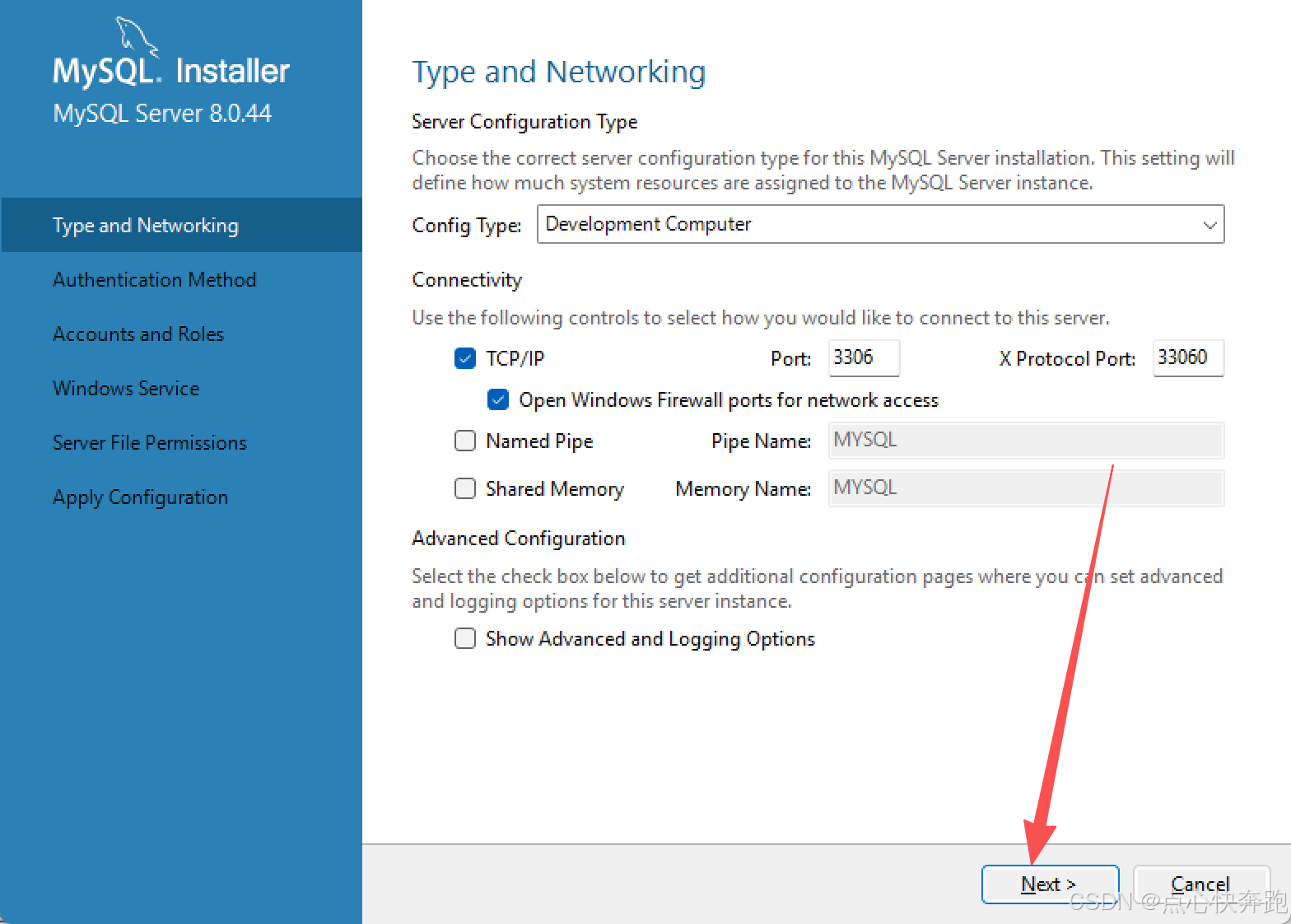
- 默认第一种即可(第一种系统默认推荐使用 SHA256 加密,安全性高,第二种为旧版本,主要适合navicat11以下版本),点击next
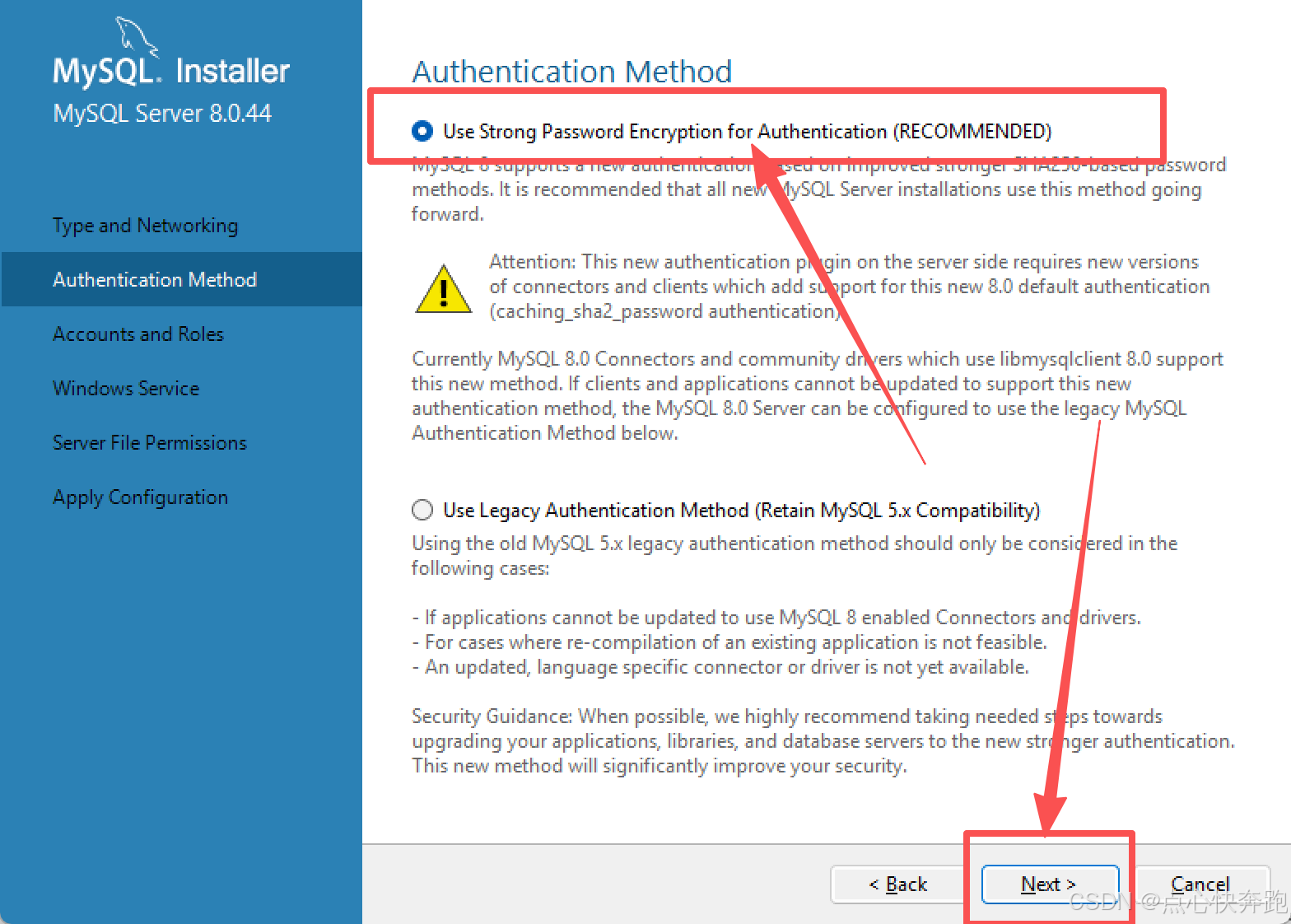
- root密码设置,这里的密码一定要记住,可以使用平常最常用的,不用太过复杂,后面会经常用到,点击next
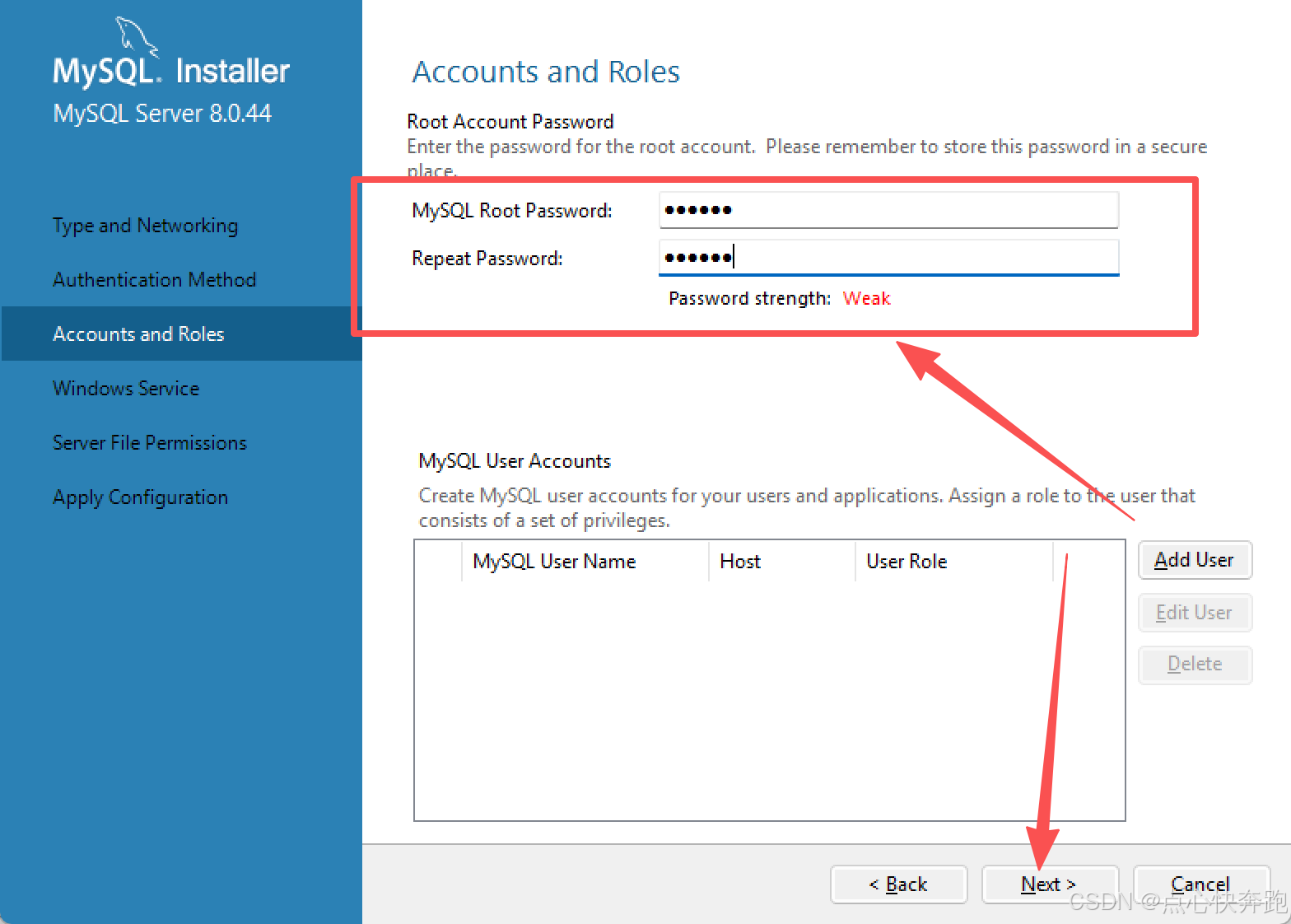
- 保持默认点击next,该步骤主要是设置windows服务名和自启动
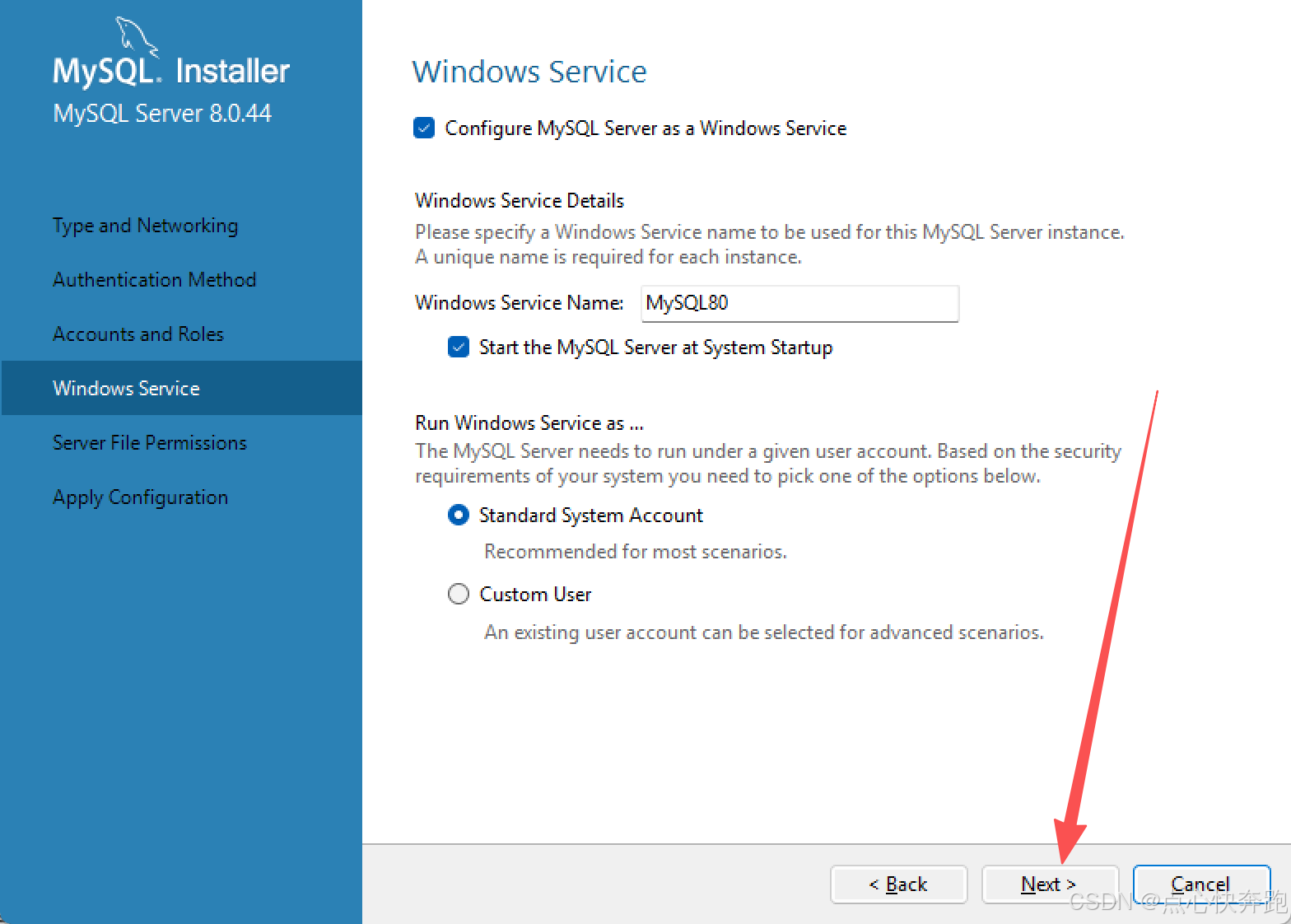
- 保持默认,点击next,该步骤是设置数据目录访问权限
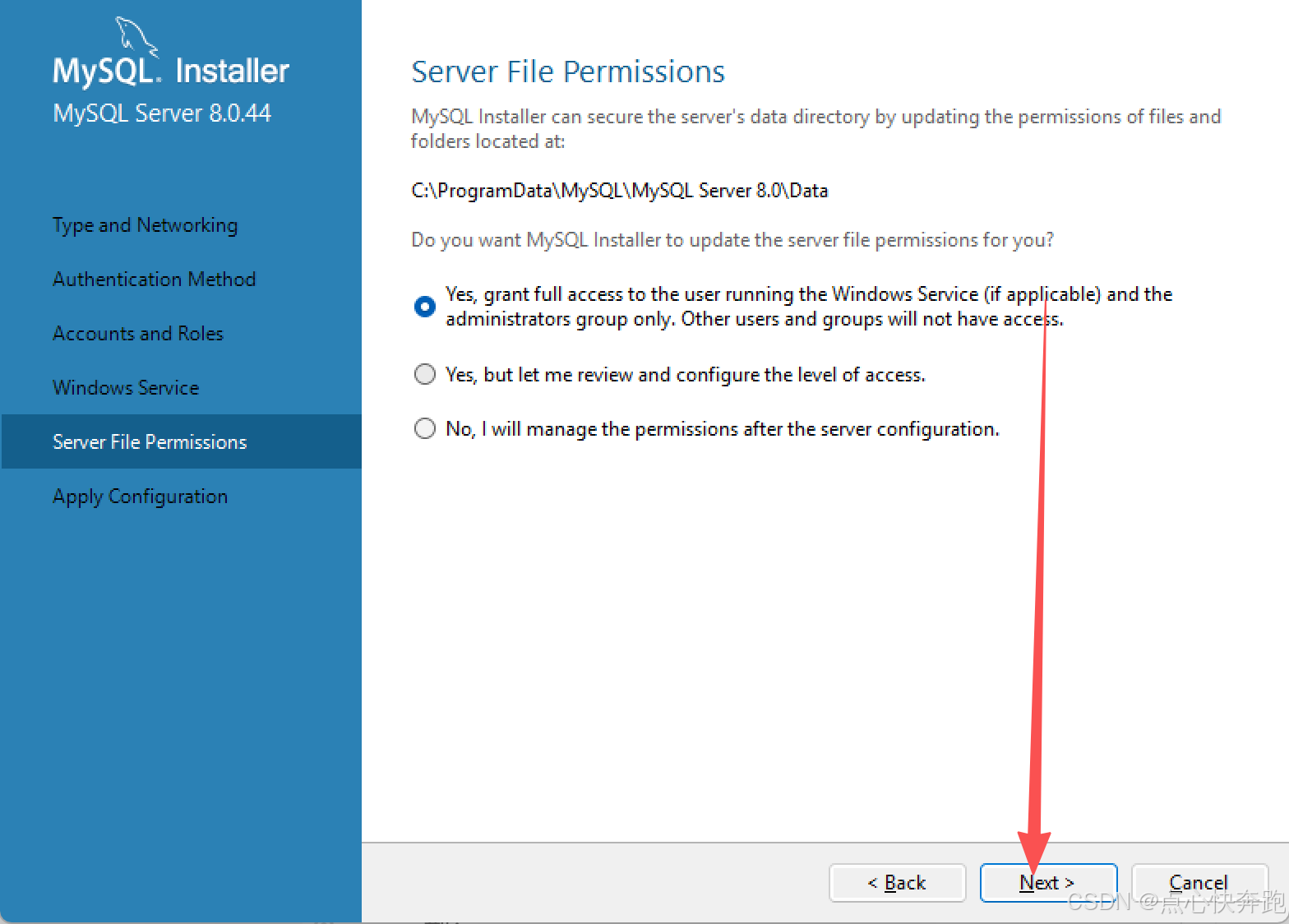
- 点击execute,等待执行
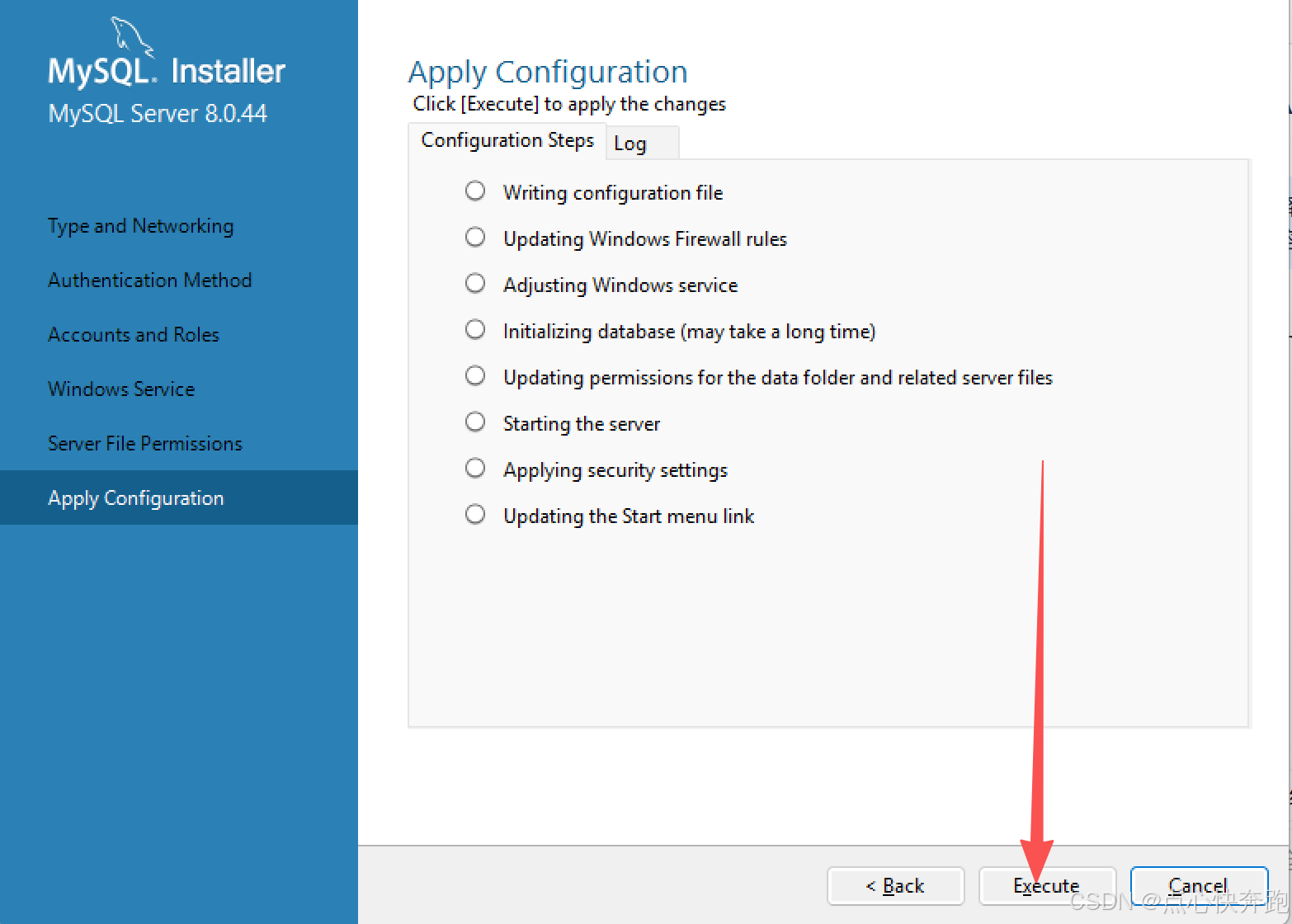
- finish完成安装
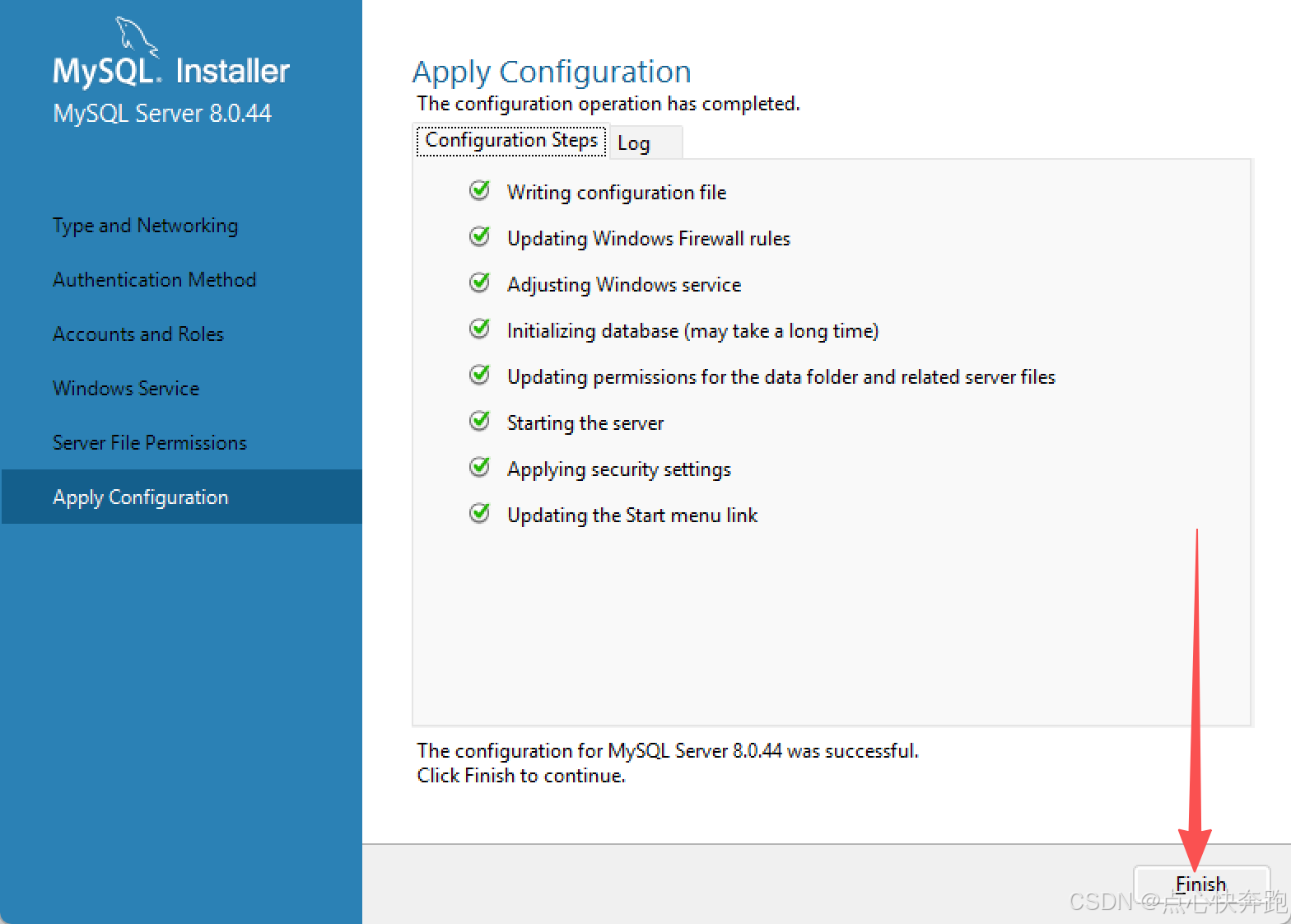
- 接下来两步默认next、finsh即可
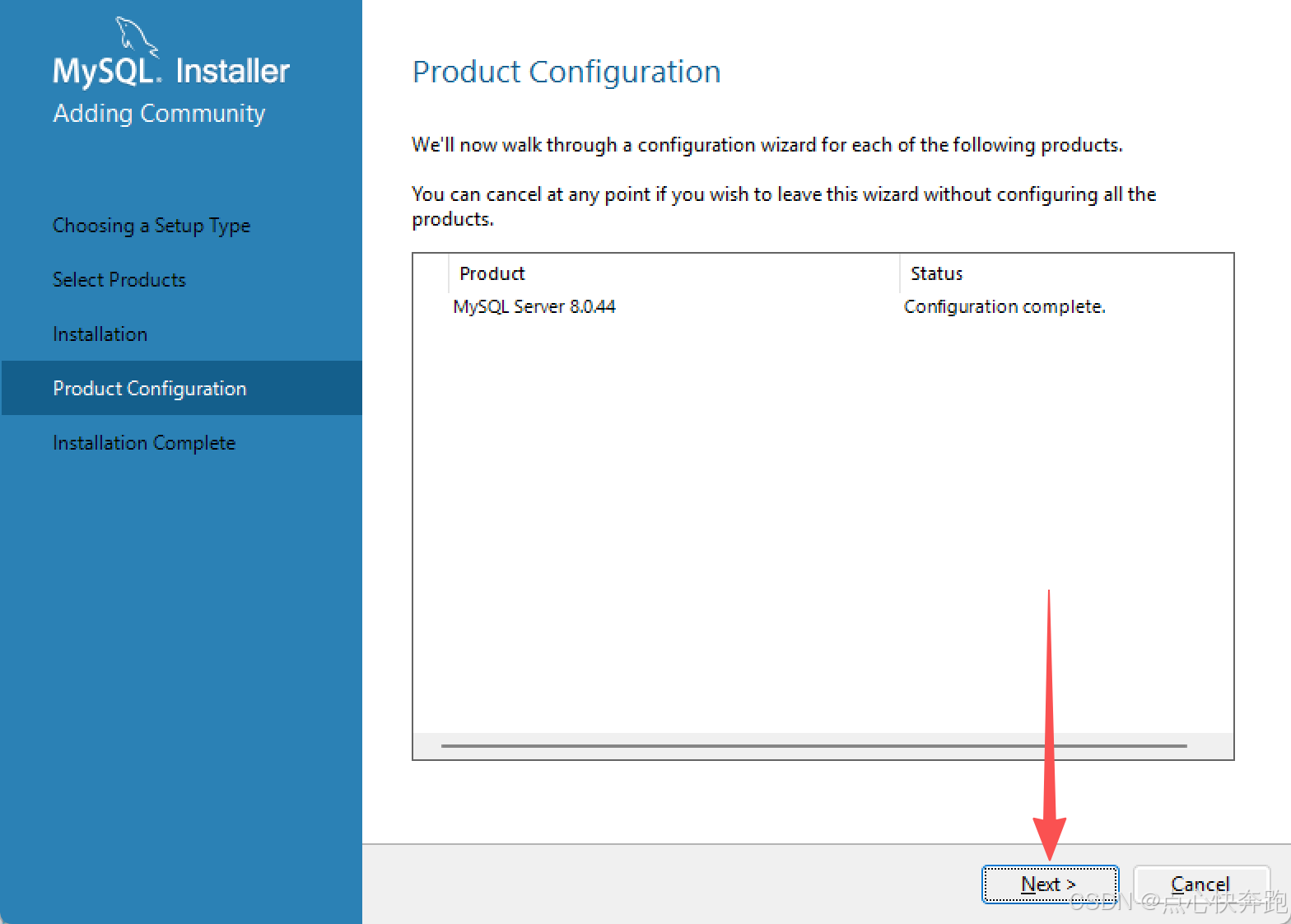
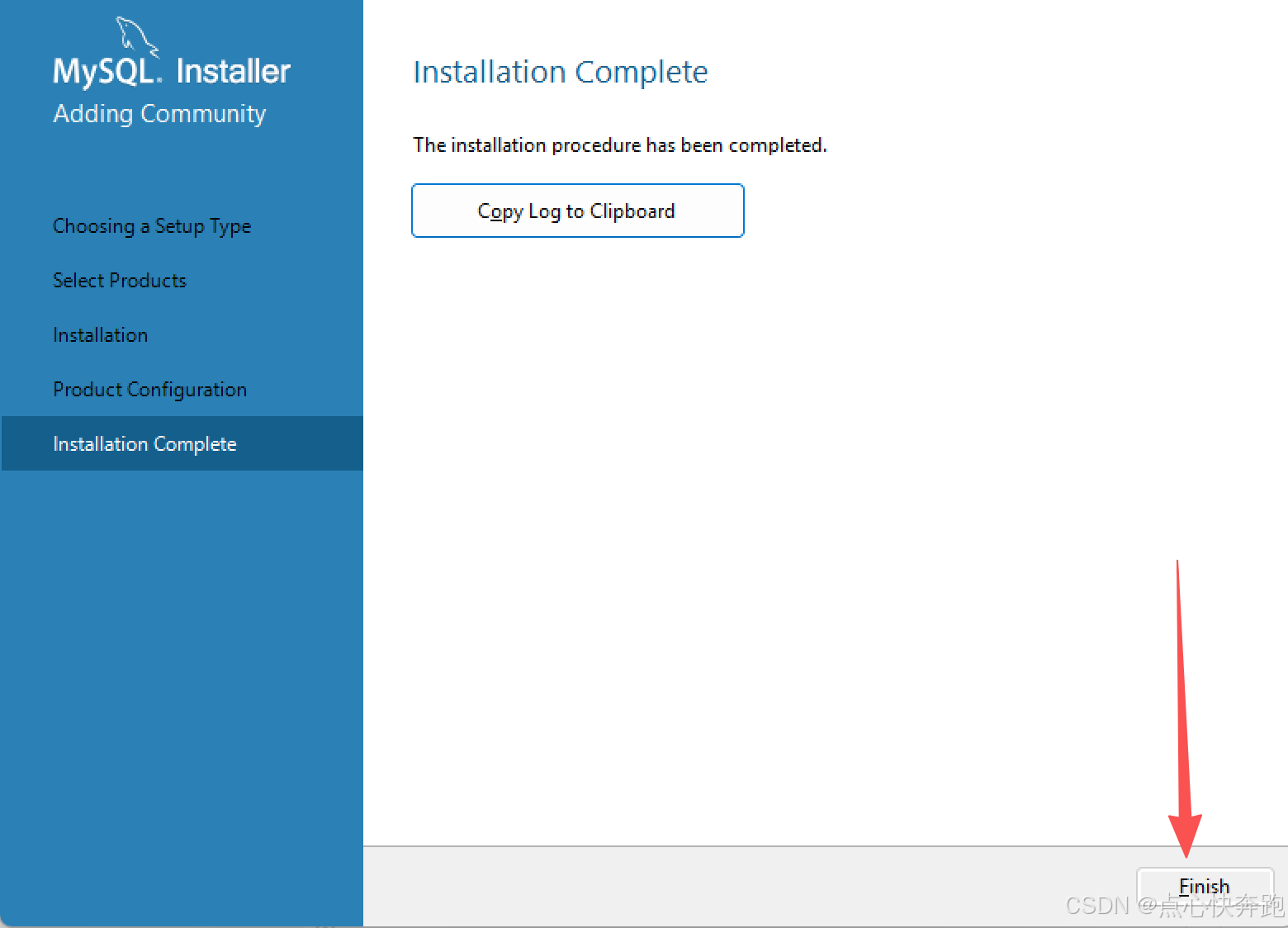
三、环境配置
- 返回桌面,鼠标右击"此电脑",选择"属性",打开后选择"高级系统设置",点击打开环境变量
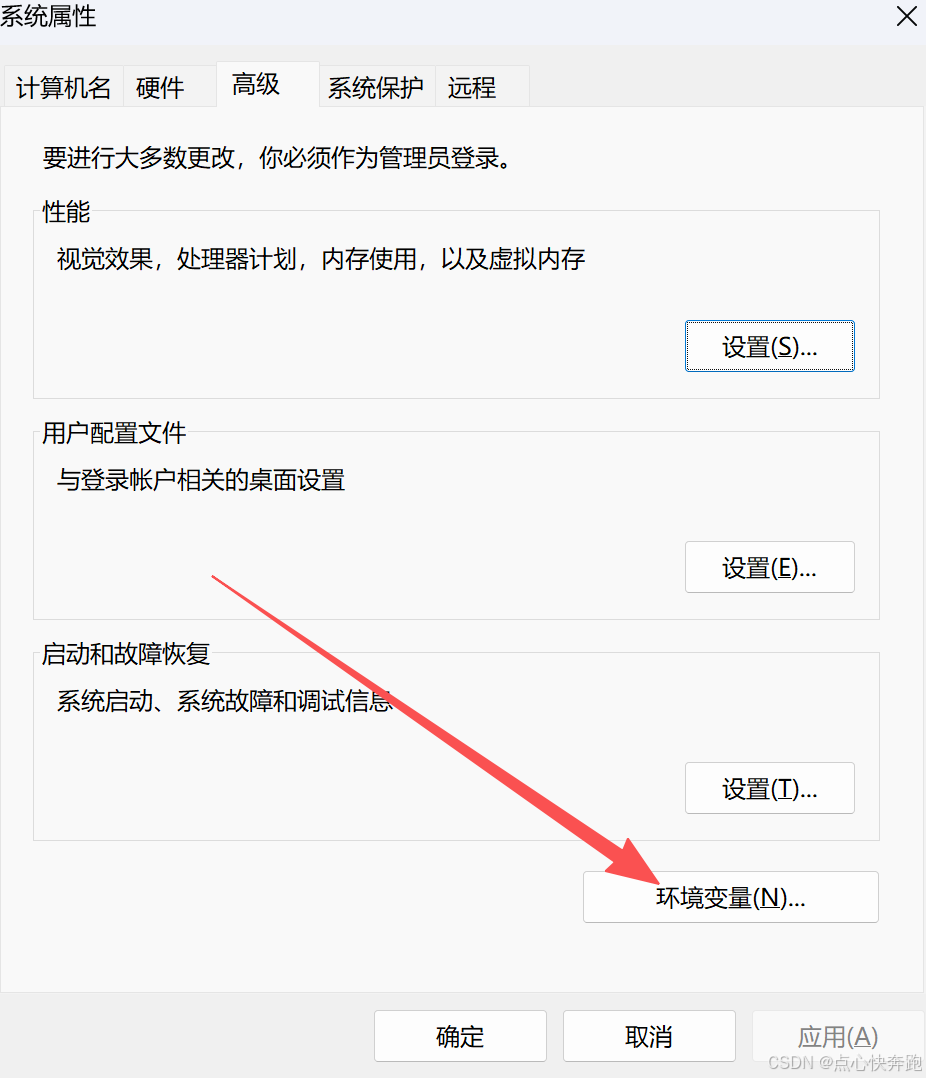
- 选择下方系统变量,找到Path变量,鼠标左键双击打开,点击新建
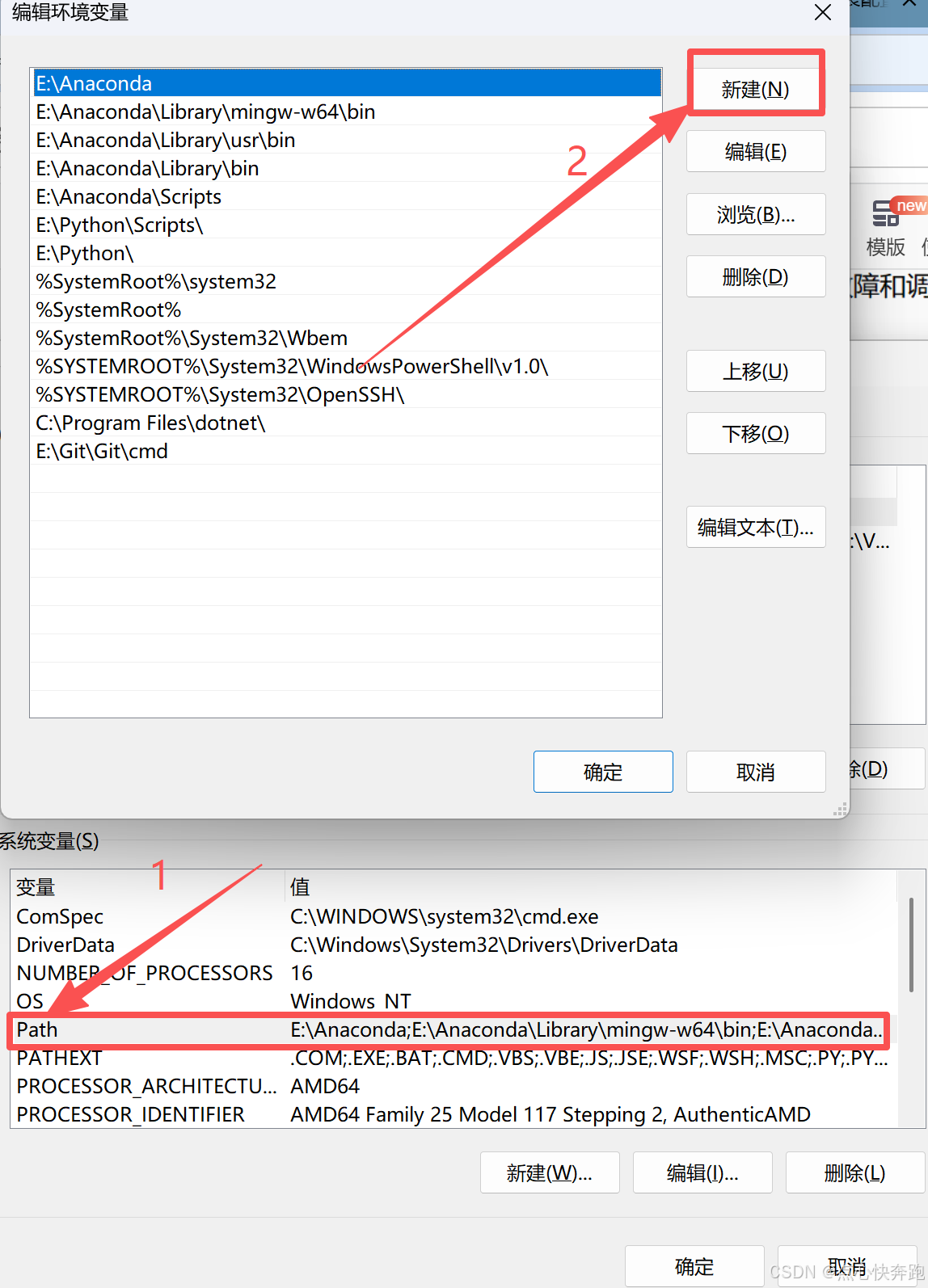
- 找到mysql的bin文件路径(一般默认安装路径为C:\Program Files\MySQL\MySQL Server 8.0\bin),复制粘贴到此处,点击确定
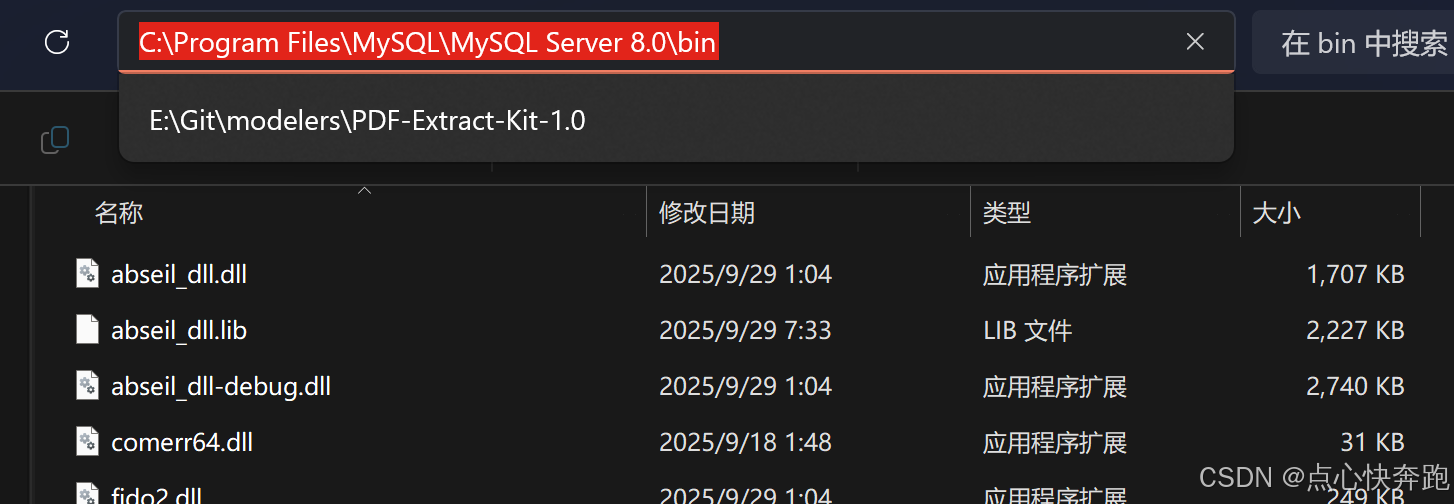
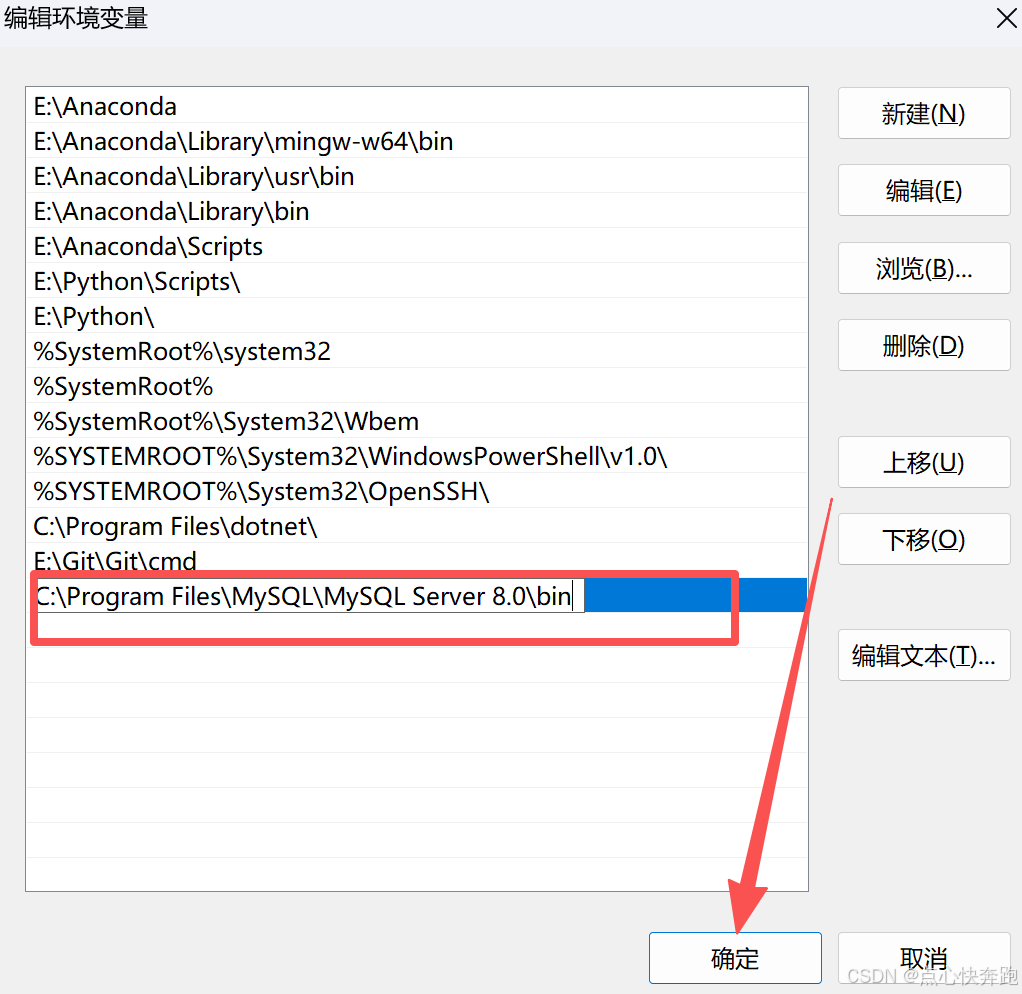
- 刚打开窗口的,追级点击确定,直至全关闭。
四、验证
- win+R,输入cmd,点击回车,输入
mysql --version,查看版本信息
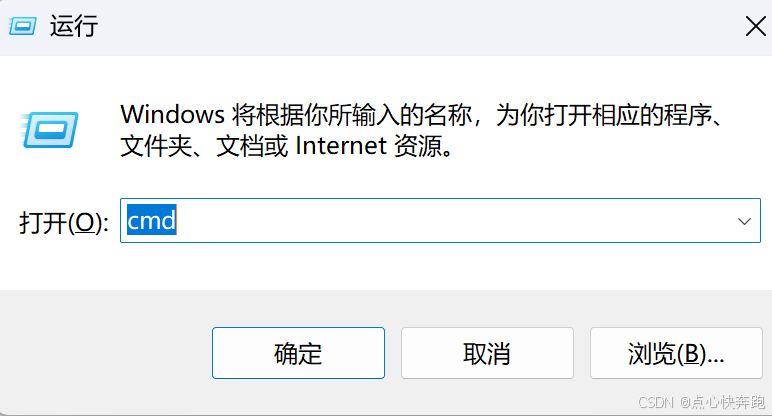
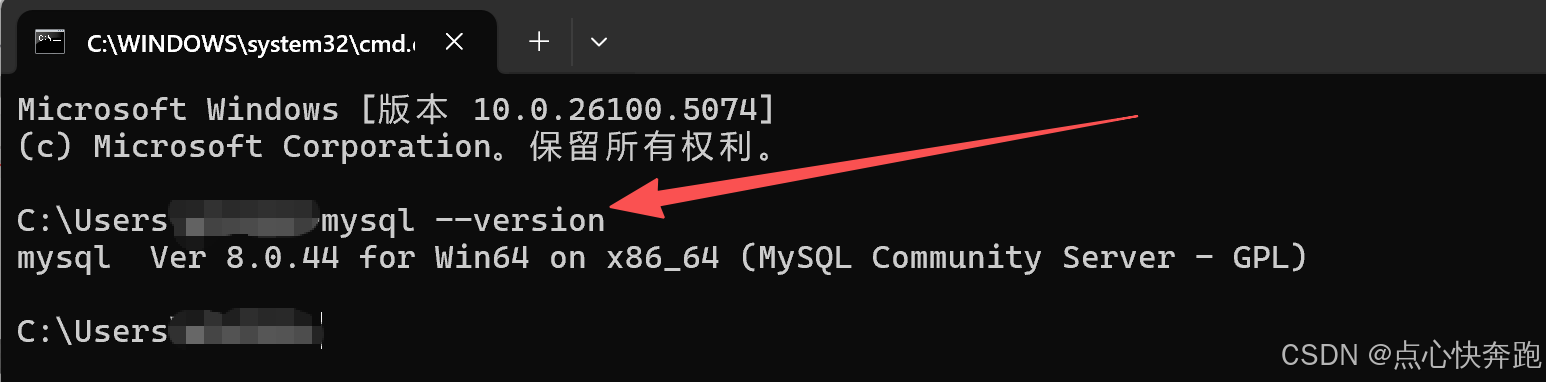
- 输入mysql -h localhost -u root -p,输入前面设置的数据库密码
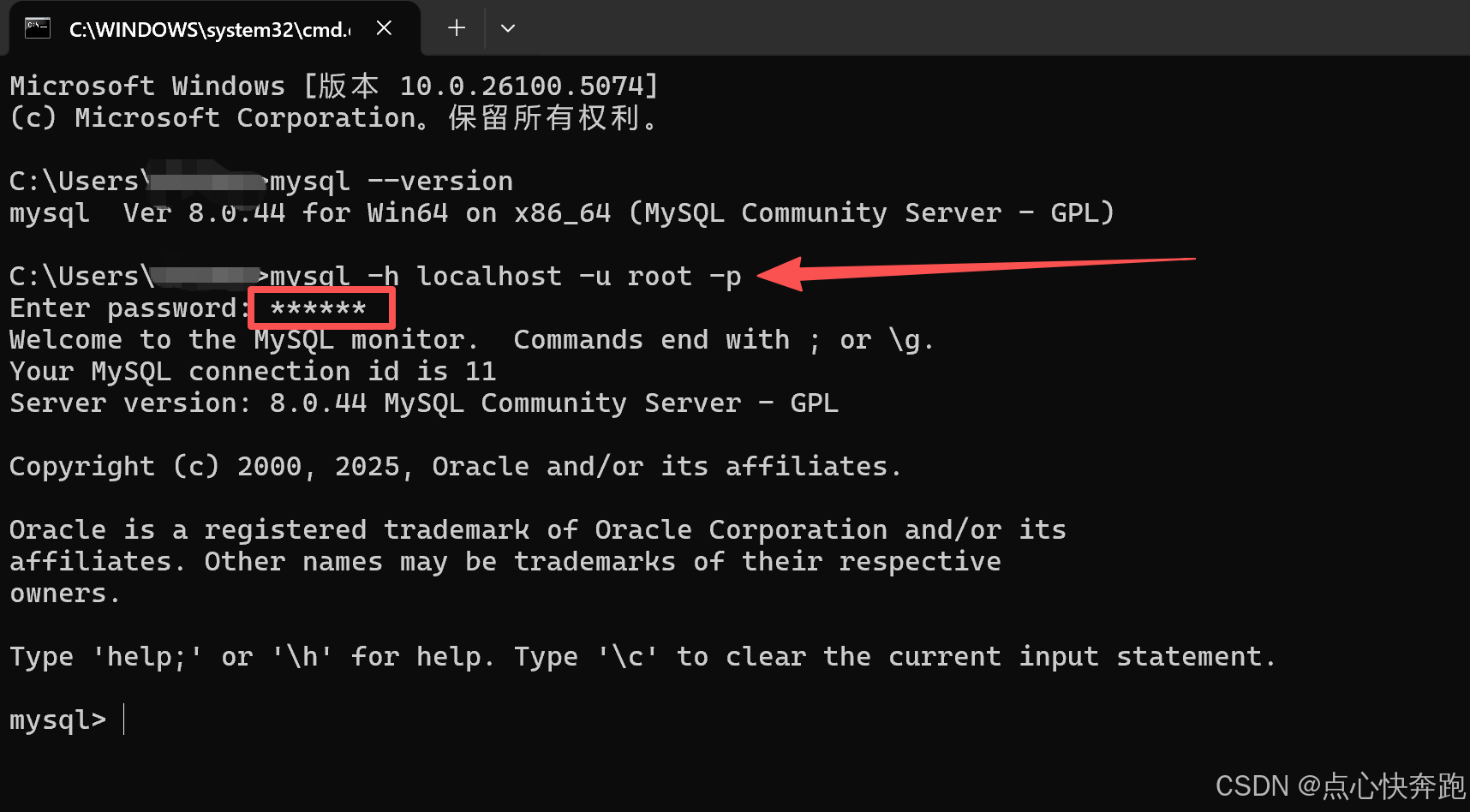
五、总结
至此,你已完成 MySQL 在 Windows 系统的安装与基础配置!接下来可以学习 MySQL 基本命令(如创建数据库、表、插入数据),或搭配 Navicat、DBeaver 等图形化工具管理数据库,效率更高。
如果在操作中遇到其他问题,欢迎在评论区留言,我会第一时间回复~